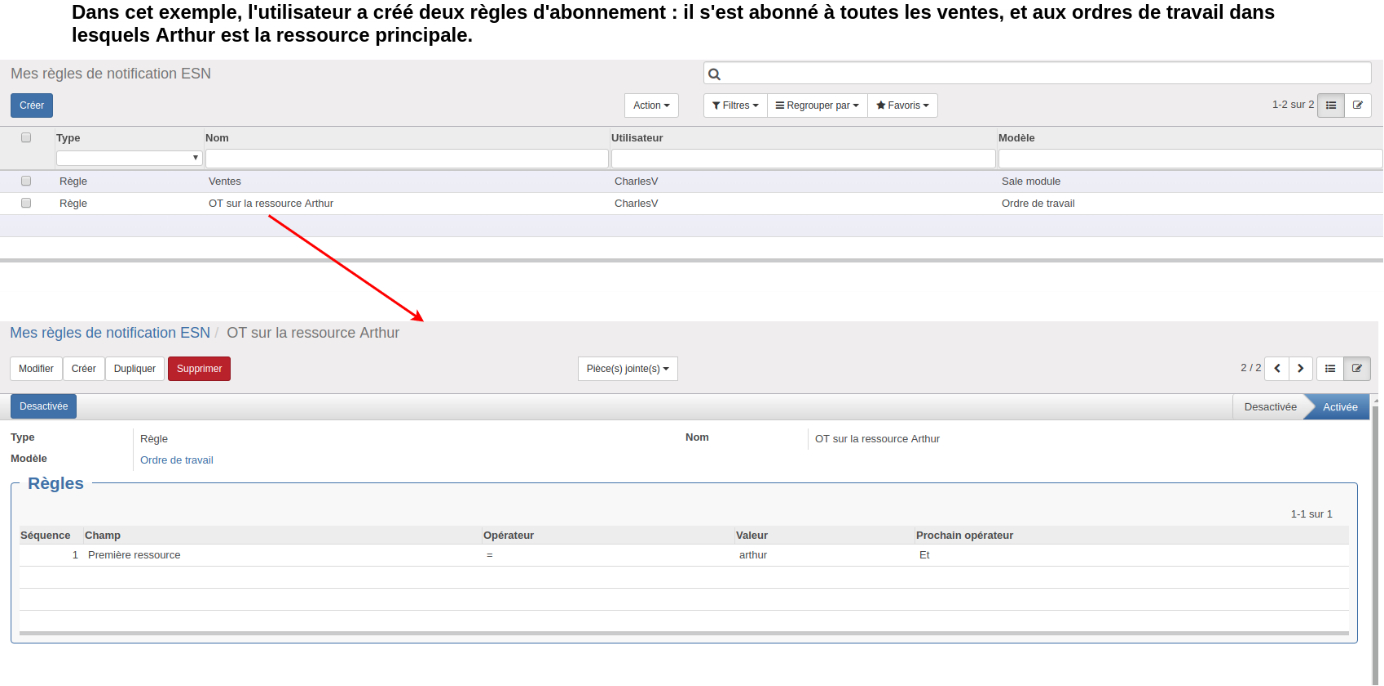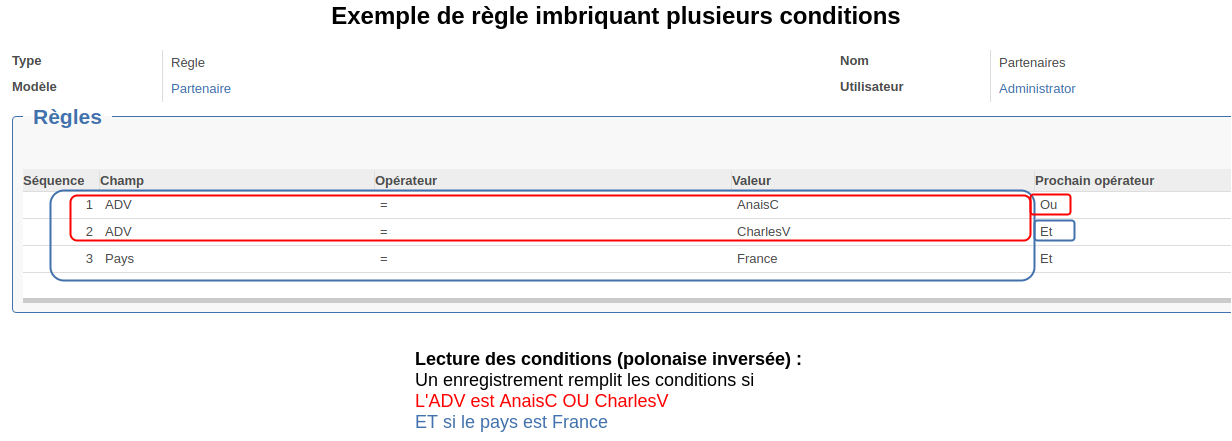RSE
Principe
Le Réseau Social d'Entreprise (RSE) est un outil de discussion interne à l'ERP. Il structure la communication entre les utilisateurs et la conserve dans son contexte (projet X, vente SO0002,...). Les utilisateurs n'ont plus besoin d’utiliser un client mail externe pour échanger sur un sujet et sont notifiés dès réception d'un message.
Les conversations et les messages sont obligatoirement rattachés à un enregistrement (une vente, un achat, une FNC, ...), afin d'assurer le contrôle et la traçabilité des échanges. Le RSE n'a pas donc pas vocation à servir de forum de discussion où se mêleraient conversations professionnelles et privées.
Avant utilisation, il est nécessaire d'installer le module Réseau social d'entreprise puis d'en configurer le fonctionnement.
Principe du RSE
Il existe deux types de messages dans le RSE :
-
Les messages automatiques, qui sont générés automatiquement par le système lorsqu'un enregistrement change de statut. Par exemple, la confirmation d'une vente en brouillon peut générer un message automatique et donc, une notification ;
-
Les messages créés manuellement par les utilisateurs à un (des) autre(s) utilisateurs. Par exemple, un commercial peut demander à son collègue si sa cotation est correcte sur un devis.
Le schéma ci-contre illustre le principe. Un message est créé : il sera obligatoirement lié à un enregistrement (la vente SO0015, la réception IN/00097, ...). Ce message génère une notification à tous les utilisateurs abonnés à l'enregistrement (une vente, une réception, ...) ou désignés comme destinataires du message manuel.
De plus, un utilisateur peut souhaiter être informer de tout ce qui se passe dans son périmètre. Par exemple, un responsable commercial peut vouloir suivre tous les échanges de ses commerciaux, ou encore être informé de toute commande supérieure à 10 000 €. Dans ce cas, les règles de notifications permettront de définir des critères générant des notifications.
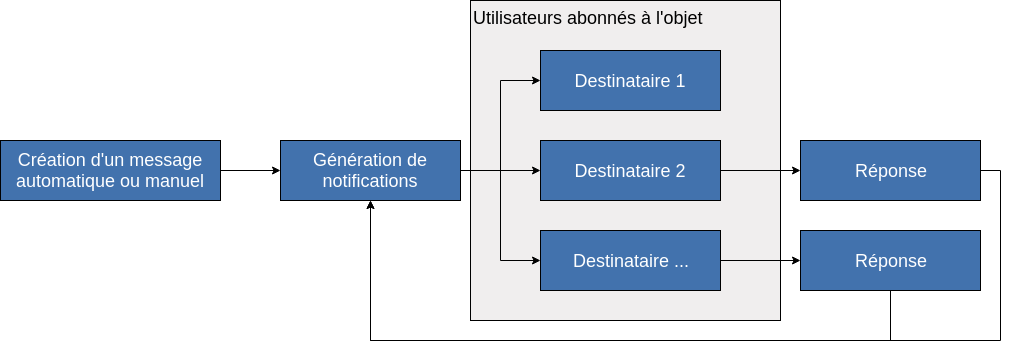

Utilisation du RSE
L'installation du module ajoute plusieurs menus à l'interface de l'utilisateur. Pour avoir les modifications de l'interface, il faut autoriser l'utilisateur à utiliser le RSE. Pour cela, il faut définir son profil (fonctionnels ou Gestionnaires). Un fonctionnel pourra utiliser les fonctions courantes du RSE (sans les configurations) alors qu'un gestionnaire pourra manager les abonnements des autres utilisateurs, lire les messages envoyés, ... Un manager peut par exemple avoir la vue sur les abonnements de son équipe.
Les notifications et les actions sont accessibles dans le bandeau bleu (cadre rouge sur l'image ci-contre). Le menu Bureau donne aussi accès aux notifications (sous-menu Réseau social d'entreprise / Mon fil d'activité) et aux règles d'abonnements (sous-menu Mes règles de notifications).
Messages manuels
La rédaction d'un message manuel à destination d'un autre utilisateur se fait depuis l'enregistrement concerné par l'échange (par exemple, la vente SO036). Sur la vue formulaire de l'enregistrement, l'ensemble des messages liés sont répertoriés dans le bas de la vue. L'utilisateur peut les consulter ou en écrire de nouveaux (cf. image ci-contre).
En cliquant sur Écrire un nouveau message, la fenêtre de rédaction s'ouvre. Il est possible dans l'ordre des champs de taguer le message avec un mot-clé (par exemple : « urgent »), d'ajouter un ou plusieurs destinaires, rédiger le contenu du message, d'ajouter des pièces jointes (bouton associé ou par un Glisser / Déposer du document dans le corps du message).
En cliquant sur envoyer, les destinataires recevront le message via une notification.

Les notifications
Les notifications sont générées par des messages automatiques ou des messages manuels envoyés par un utilisateur. L'image ci-dessous montre une notification en détail. Vous retrouvez l'auteur du message, la liste de destinataires, la référence de l'enregistrement source, ...
À leur arrivée, les notifications sont en statut en attente : l'utilisateur pourra les basculer en statut « À faire », en attendant de la traiter. En statut « À faire », la notification devient grise pour pouvoir identifier rapidement les notifications dans cet état. Après traitement, un clic sur le bouton « Fait » masquera la notification. Pour consulter les notifications en statut « Fait », supprimer le filtre Non Terminé dans la barre de recherche.
Depuis une notification, il est également possible de créer une action (pour organiser une réunion, un appel) en cliquant sur Action.

Configuration
Pour fonctionner, le RSE doit être paramétré au départ : il faut l'activer sur tous les objets qui seront utilisés dans des règles de notifications. Open-prod reposant sur plus d'une centaine de tables différentes, il serait long et inutile de toutes les activer. Le manager du RSE a donc pour rôle de définir les objets sur lesquels le RSE va s'appliquer et donc pouvoir gérer les envois de messages et les abonnements.
Les abonnements et règles de notifications travaillant sur un objet non activé dans le RSE ne fonctionneront pas. Il est important d'en informer les utilisateurs pour garantir un fonctionnement optimal du RSE. Une règle de notification qui ne fonctionnerait pas à l'insu de son utilisateur pourrait avoir des conséquences sur son efficacité ! Exemple : un manager souhaitant être notifié sur un événement particulier, par exemple le retour d'un autre utilisateur sur un projet urgent, peut manquer cet événement.
L'utilisateur en charge dispose d'un profil manager sur le RSE qui lui donne accès au sous-menu Bureau / Réseau social d'entreprise / RSE Activation. De là, il peut lister les objets dans lesquels les utilisateurs vont collaborer, gérer les statuts qui généreront des messages automatiques, et le message qui sera affiché à l'écran. Il a également accès à toutes les règles de notification des utilisateurs de manière à les manager, par exemple pour s'assurer que tous les objets liés sont activés, ou pour réguler des abonnements inutiles ou incohérents.
Les abonnements et règles de notifications ne fonctionnent que sur des objets possédant un workflow.
Activation du RSE sur un objet
Les champs à renseigner sont :
-
Modèle aide : objet à activer sur le RSE. L’utilisateur peut chercher soit en saisissant le nom de l'objet, soit en saisissant sa traduction dans l'interface. Exemple : les commandes d'achats sont proposées pour les termes « purchase.order » et « commande d'achat » ;
-
Activer à la création : si coché, un message automatique et unique sera généré lors de la première sauvegarde de l'enregistrement lié à l'objet. Le message automatique est paramétrable dans l'onglet « Création ». ;
-
Onglet « Création » : texte du message généré lorsque l'objet est sauvegardé pour la première fois. La synthaxe ${object.nom du champ] permet de faire référence à la valeur du champ de l'objet. Exemple : dans l'objet commande de vente, ${object.name} renvoie le numéro de commande ;
-
Onglet « Modification » : texte du message généré lorsque l'objet passe à l'un des statuts activés dans états déclencheurs. La synthaxe ${object.nom du champ] permet de faire référence à la valeur du champ de l'objet. Exemple : dans l'objet commande de vente, ${object.name} renvoie le numéro de commande ;
-
États déclencheurs : par défaut, tous les statuts du Workflow de l’enregistrement (s'il existe) sont listés. Pour ne pas avoir de message automatique sur un statut, il faut le supprimer ;
-
Bouton « Activer » : l'activation est soumise à un Workflow pour gérer les activations du RSE et les désactivations sans avoir à supprimer l'enregistrement.
Ces messages seront générés lorsqu'un enregistrement change de statut, et seront listés dans la zone dédiée au RSE, située dans la partie inférieure de la vue formulaire de l’enregistrement.

Génération des notifications
Les notifications sont générées par une action planifiée (CRON) qui permet de réaliser des tâches automatiques. Pour que les utilisateurs reçoivent les notifications, l'action planifiée « ESN notification compute » doit être activée au préalable. Il faut également définir son cycle d'exécution : toutes les 5 minutes, toutes les heures, une fois par jour, le lundi à 8h, ...
Règle de notifications
Les utilisateurs peuvent créer des règles de notification (ou règles d'abonnement) pour recevoir des notifications sur les sujets qu'ils souhaitent suivre. Chaque utilisateur dispose ainsi d'un fil de notification personnalisé : les sujets des uns n’intéressent pas forcément les autres.
La gestion de ces règles se fait depuis le sous-menu Bureau > Réseau social d'entreprise > Mes règles de notification.
Un responsable commercial créera des règles sur les devis, les affaires et les bons de commandes clients pour suivre les ventes, tandis qu'un chef d'atelier définira une règle d'abonnement sur les ordres de fabrication et les ordres de travail.
Paramétrage d'une règle de notification
Pour paramétrer une règle de notification, il faut renseigner les champs suivants :
-
Son type, qui peut être soit :
-
-
Un tag, c'est-à-dire un mot–clé que les utilisateurs utilisent pour catégoriser un message manuel.
On peut par exemple créer un tag « vente » pour être notifié de tout message contenant ce tag. -
Une règle, qui sera utilisée par le système pour filtrer les éléments avant de générer une notification.
On peut par exemple créer une règle pour être notifié des validations de ventes de plus de 10 000 €.
-
-
Son nom, qui servira à l'identifier dans le système ;
-
Le cas échéant, le modèle (objet) sur lequel va porter la règle (vente, achat, ordre de travail, ...) ;
-
Si le type est règle, il faudra également définir les conditions appliquées dans le cadre Règles. Une condition peut concerner n'importe quel champ de l'objet défini comme modèle. Il est possible de définir plusieurs conditions : dans ce cas, le champ Prochain opérateur sert à définir la liaison entre les conditions. Le « ET » permet de cumuler deux conditions tandis que le « OU » permet de de rendre deux conditions exclusives l'une à l'autre. La séquence des conditions permet d'ordonner les conditions : l'utilisateur peut réordonner les conditions par glisser-déposer, et toutes les séquences sont alors réactualisées.
Les opérateurs doivent être paramétrés selon la notation dite de la « polonaise inversée ».